Значения по оси Y можно изменить.
Министерство образования и науки
Российской Федерации
Федеральное государственное автономное образовательное учреждение
высшего профессионального образования
Национальный исследовательский ядерный университет «МИФИ»
Волгодонский инженерно-технический институт – филиал НИЯУ МИФИ
ОБРАБОТКА ИНФОРМАЦИИ В MATHCAD
Волгодонск 2012
Составитель В.А. Булава
Цель работы. Научиться производить вычисления в формулах, строить и редактировать графики функций в декартовой системе координат.
Постановка задачи
1. Вычислить математические выражения. Конкретный вид выражений для каждого студента определяется вариантом задания из приложений 1и 2. Переменным x, y, a присвоить произвольные значения.
2. Эти же математические выражения вычислить в Microsoft Excel.
3. Результаты выражений сравнить.
4. Построить график функции f(x). Конкретный вид функции для каждого студента определяется вариантом задания из приложения 3.
5. Этот же график функции f(x) построить в Microsoft Excel.
6. Полученные графики сравнить.
Рекомендации по выполнению задания
1. Выполнение лабораторной работы произвести с помощью программы MathCAD Professional и Microsoft Excel. Запустить программу на выполнение можно с помощью команды Пуск → Программы → Mathcad и Пуск → Программы→ Microsoft Office → Microsoft Excel .
|
|
|
2. В программе Mathcad открыть панель «Калькулятор».
3. При вычислении математических выражений тригонометрические функции и логарифмы набирать с помощью калькулятора.
4. Начальные значения переменных должны быть расположены выше математического выражения.
5. Ввод математического выражения заканчивается вводом символа = (равно). Должен появиться ответ в виде числового значения. Если ответ не появился и появляется выделение красного цвета, значит, в написании выражения есть ошибки или неопределенны начальные значения переменных.
6. При построении графика, работу начинать с определения функции f(x), затем вывести шаблон графика в декартовых системах координат. На шаблоне установить предельные значения масштаба по осям X и Y.
7. Построение графика произойдет автоматически, если курсор мыши вывести за область построения графика и нажать левую клавишу мыши.
8. Для построения графика в программе Microsoft Excel, вначале нужно создать таблицу значений переменной х и функции f(x).
Контрольные вопросы
1. Как изменить пределы масштаба по оси Х и по оси Y в декартовой системе координат?
2. Как изменить размер сетки по оси Х и по оси Y в декартовой системе координат?
|
|
|
3. Как строить вспомогательные линии Х и по оси Y в декартовой системе координат?
4. Как изменить цвет графика и толщину кривой графика?
5. Как изменить размеры графика по горизонтали, по вертикали, по диагонали?
Типовой пример
Задание
Вычислить значение выражения
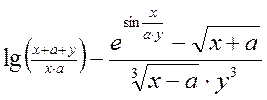
если х= 54 y= 7 а= 13
Выполнение задания в Mathcad:
Используя правила записи функций приведенных в таблице:
Таблица записи функций
| Математика | Mathcad | Примеры | |
| Математика | Mathcad | ||
| sinx | sin(x) | sin(x+a) | sin(x+a) |
| cosx | cos(x) | cos(x+a) | cos(x+a) |
| tgx | tan(x) | tg(x+a) | tan(x+a) |
| lnx | ln(x) | ln(x+a) | ln(x+a) |
| lgx | log(x) | lg(x+a) | log(x+a) |
| ex | ex | ex+a | ex+a |
| sin2x | sin(x)2 | sin2(x+a) | sin(x+a)2 |
| sinnx | sin(x)n | sinn(x+a) | sin(x+a)n |
| cos2x | cos(x)2 | cos2(x+a) | cos(x+a)2 |
| cosnx | cos(x)n | cosn(x+a) | cos(x+a)n |
| ln2x | ln(x)2 | ln2(x+a) | ln(x+a)2 |
| lnnx | ln(x)n | lnn(x+a) | ln(x+a)n |
| sinx2 | sin(x2) | sin(x+a)2 | sin((x+a)2) |
| sinxn | sin(xn) | sin(x+a)n | sin((x+a)n) |
| cosx2 | cos(x2) | cos(x+a)2 | cos((x+a)2) |
| cosxn | cos(xn) | cos(x+a)n | cos((x+a)n) |
| lnx2 | ln(x2) | ln(x+a)2 | ln((x+a)2) |
| lnxn | ln(xn) | ln(x+a)n | ln((x+a)n) |
| sinaxb | sin(xb)a | sin3(x+a)2 | sin((x+a)2)3 |
| cosaxb | cos(xb)a | cos3(x+a)2 | cos((x+a)2)3 |
| lnaxb | ln(xb)a | ln3(x+a)2 | ln((x+a)2)3 |
введем формулу, присвоив неизвестным начальные значения:
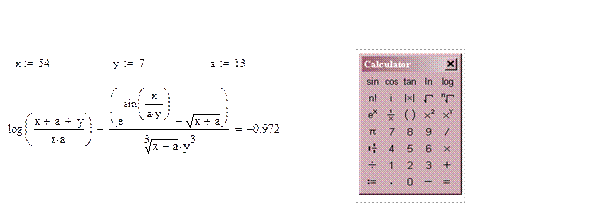
Выполнение задания в Excel :
|
|
|
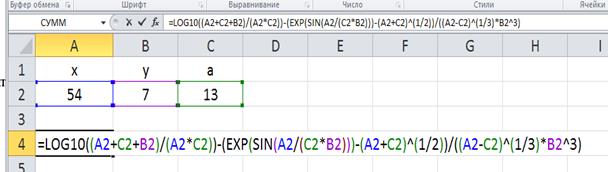
После ввода формулы получаем результат в ячейке А4:
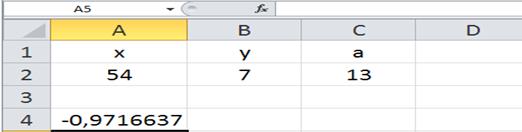
Задание
Дана функция f(x) = 3sin(x) - x2 + 4. На интервале [-10,10] построить график функции f(x) в декартовой системе координат.
Выполнение задания в Mathcad
В любом месте рабочей области введем функцию f(x) := 3sin(x)-x2 + 4
|

|
На шаблоне в том месте, где заполнители (прямоугольники черного цвета), введем вдоль оси «х» имя переменной х, вдоль оси y имя функции f ( x ).
|
|


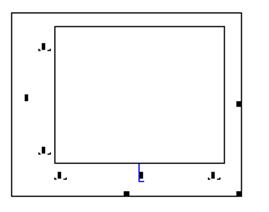
Установим предельные значения масштаба по оси х, минимальное значение -10 (минус 10), максимальное 10. Выведем курсор мыши за область построения графика и нажмем левую кнопку мыши. График построится автоматически, и будет иметь вид:
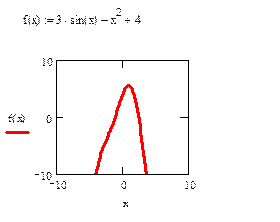
Значения по оси Y можно изменить.
Выполнение задания в Excel:
Заполним таблицу:
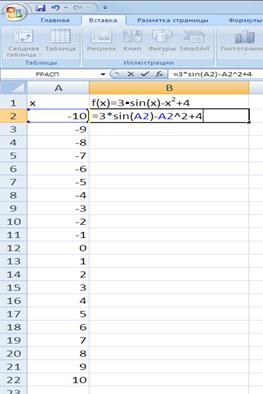
После ввода формулы в ячейку В2, в ячейке появится значение соответствующее значению функции f(x) при х= -10. Скопируем формулу из ячейки В2 в ячейки В3-В22.
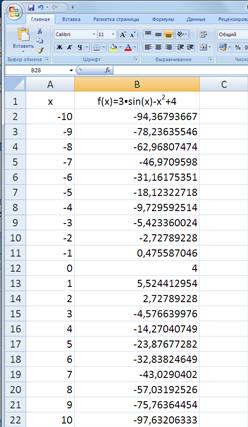
|
|
|
Построим график функции f(x). Установим курсор в свободную ячейку листа.
Далее выполним:
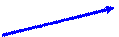
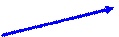

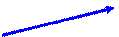

После выбора шаблона График с маркерами в рабочей области появится пустой шаблон. В строке инструментов выберем значок «Выбрать данные»:
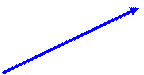


На рабочем листе появится окно «Выбор источника данных». Установим курсор в ячейку «Диапазон данных для диаграммы» и в таблице выделим столбец с данными функции f(x).

|

|
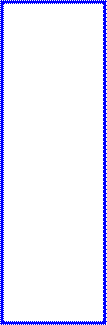


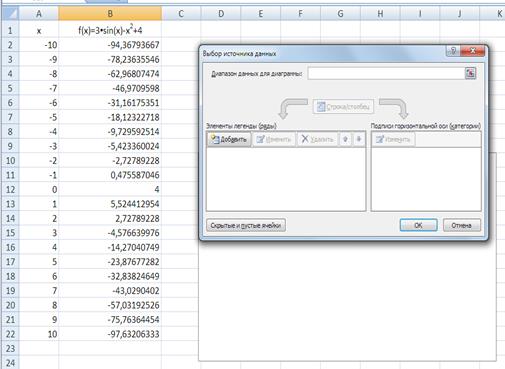
В строке «Диапазон данных для диаграммы» появится формула (смотри рисунок ниже). В столбце «Элементы легенды (ряды)» надпись Ряд 1 изменим на f ( x )=3 sin ( x ) - х2 + 4.
|




|
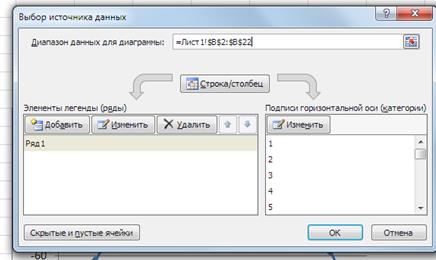
Появится окно:
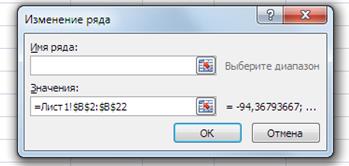
Никаких данных вводить в окне вводить не нужно, они появятся сами после того как выполним действия (выделим ячейку с названием функции):
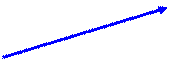
|
|
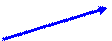

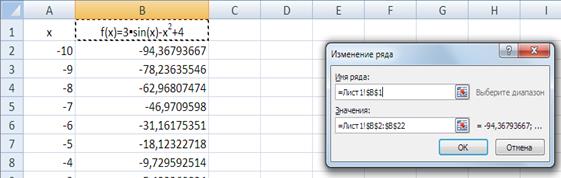
В столбце «Элементы легенды (ряды)» появился текст f(x)=3sin(x) - х2 + 4. Перейдем в столбец «Подписи горизонтальной оси (категории)» и щелкнем по кнопке «Изменить»:
Появится окно:


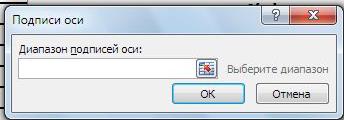
Никаких данных вводить в окне вводить не нужно, они появятся сами после того как выделим в таблице столбец со значениями Х:

|
|


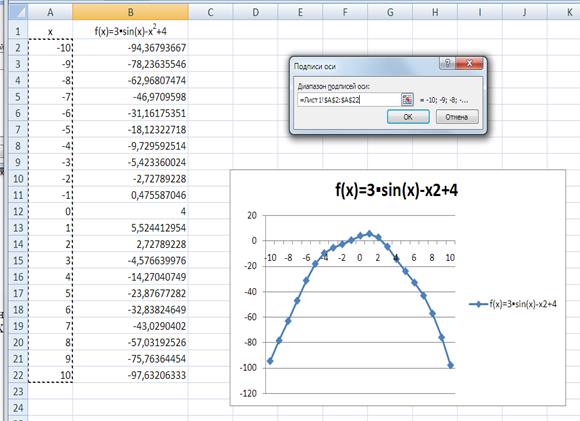
Все строки и столбцы в окне «Выбор источника данных» заполнены, можно окно закрывать:

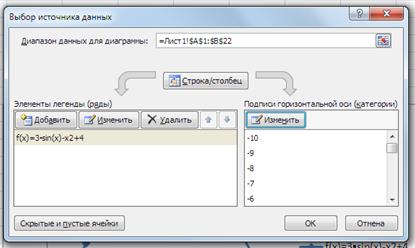
График функции f(x) построен:
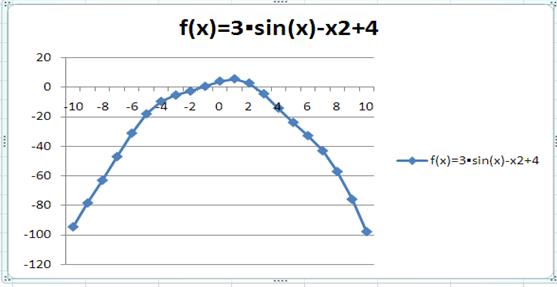
Дата добавления: 2020-12-12; просмотров: 54; Мы поможем в написании вашей работы! |

Мы поможем в написании ваших работ!
